הערה: מאמר זה סיים את עבודתו, ונוציא אותו משימוש בקרוב. כדי למנוע בעיות של "הדף לא נמצא", אנו מסירים את כל הקישורים שאנו מודעים להם. אם יצרת קישורים לדף זה, הסר אותם. ביחד נוכל לשמור על קישוריות תקינה באינטרנט.
הפוך רשימה ממוספרת ברמה אחת לחלוקה לרמות מרובת רמות על-ידי שינוי הרמות של פריטים בודדים ברשימה.
-
לחץ על שורה ממוספרת שברצונך לקדם או להסיג לרמה אחרת.
-
לחץ על בית, לחץ על החץ ליד מספור, ולאחר מכן לחץ על שנה רמת רשימה.
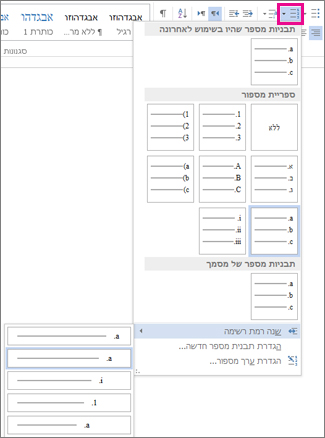
-
לחץ על הרמה הרצויה.
השורה שבחרת תקודם או תוסג לרמה זו.
-
כדי להשלים את החלוקה לרמות, חזור על שלבים 1-3 עבור כל פריט ברשימה שברצונך להעביר לרמה אחרת.










